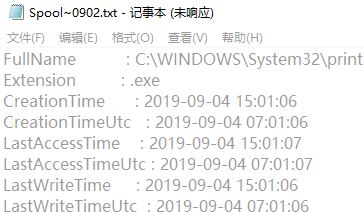
win10更新到1903打印无响应安装打印机驱动无响应解决方法一
1、打印机需要特定服务的支持也能正常工作,该服务就是“Print Spooler ”。如果要正常安装和使用打印机,该服务必需得开启。该服务的具体查看和开启方法:右击“我的电脑”,从弹出的菜单中选择”管理“。
2、在打开的”计算机管理“窗口中,依次”服务和应用程序“→”服务“,找到” Print Spooler“服务并双击打开。
3、然后在弹出的窗口中,确保该服务已经被启动。如果没有启动, 将”启动类型“设置为”自动“,然后点击”启动“按钮启动该服务。
4、接下来,就可以按照打印机操作说明书的方法来安装打印机驱动程序啦。
当然,如果身边没有打印机安装说明书,可以按照以下方法来安装打印机驱动。
情况一:如果打印机驱动程序是自安装程序,则可以首先安装打印机驱动程序,待驱动程序安装完成后,再连接打印机,此时电脑会自动识别打印机并查找与其匹配的驱动程序进行安装。
5、情况二:如果打印机驱动程序无自安装可执行程序,则需要通过控制面板来添加打印机。具体操作方法,打开”控制面板“,找到并双击”设备和打印机“并进入。
6、右击窗口空白处,选择“添加打印机”项。然后就可以按照窗口提示选择相应的打印机驱动程序进行安装!
win10更新到1903打印无响应安装打印机驱动无响应解决方法二
1、右键点选桌面左下角Windows图标,选择【Microsoft Powershell(管理员)】2、接着在打开的powershell界面中输入以下指令:
Dism /Online /Cleanup-Image /CheckHealth 按回车
Dism /Online /Cleanup-Image /ScanHealth 按回车
Dism /Online /Cleanup-Image /RestoreHealth 按回车
sfc /scannow 按回车
3、重启电脑
4、如果出现”有一些文件无法修复“的回报,重复步骤1-3几次即可解决!
以上便是winwin7小编给大家带来的关于win10 1903打印机安装无响应的修复方法!
相关文章:
win10系统打印机驱动安装失败怎么办?win10打印机驱动安装失败的解决方法win10系统右下角总显示“打开设备和打印机”该怎么办?(已解决)